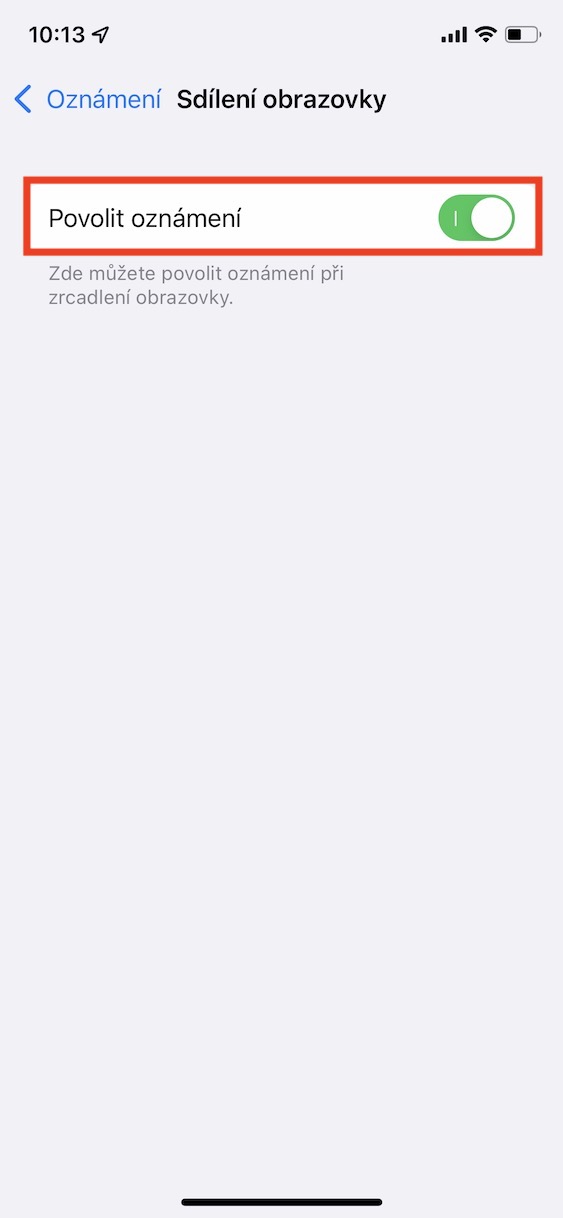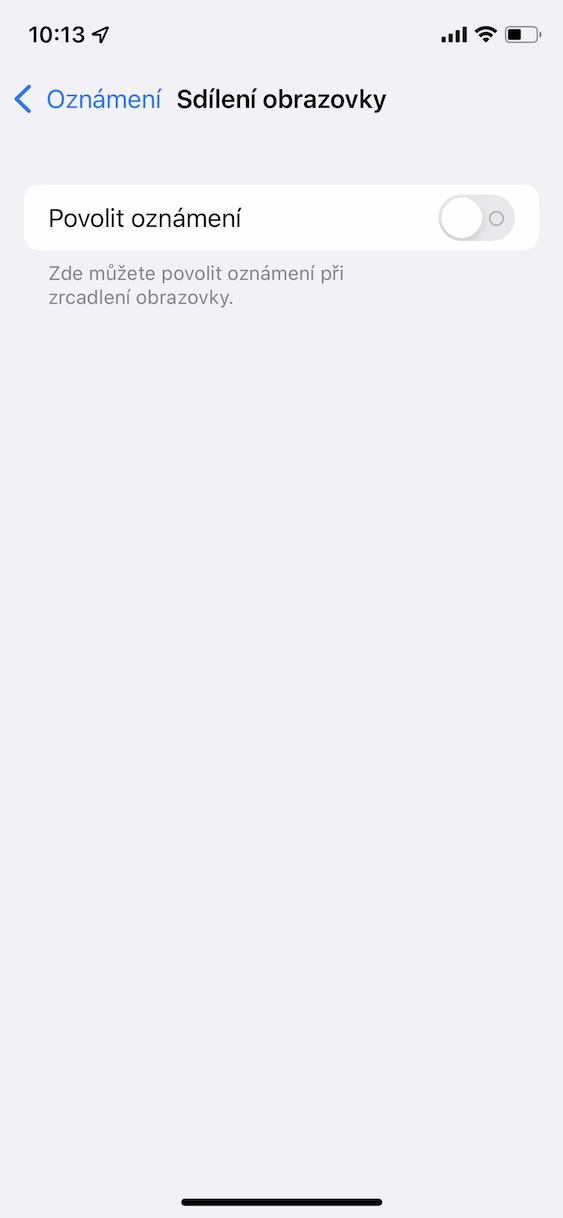Si vous faites partie de ces personnes qui suivent tout ce qui se passe dans le monde Apple, alors vous n'avez certainement pas manqué l'introduction des nouveaux systèmes d'exploitation Apple il y a quelques mois. Plus précisément, nous avons eu iOS et iPadOS 15, macOS 12 Monterey, watchOS 8 et tvOS 15, et la présentation a eu lieu lors de la conférence des développeurs WWDC, où la société Apple présente chaque année de nouveaux systèmes. Pour le moment, tous les systèmes mentionnés ne sont encore disponibles qu'en versions bêta, destinées à tous les testeurs et développeurs. Si vous en faites partie, notre section pédagogique, dans laquelle nous discutons des nouvelles fonctions des systèmes mentionnés, vous sera sûrement utile récemment. Dans ce didacticiel, nous examinerons une autre fonctionnalité d'iOS 15.
Il pourrait être vous intéresse

iOS 15 : Comment désactiver les notifications de partage d'écran
Comme d'habitude, iOS 15 a reçu les changements les plus importants de tous les systèmes présentés. Par exemple, l'application FaceTime a reçu des changements majeurs, dans lesquels vous pouvez également passer des appels avec des utilisateurs qui ne possèdent pas d'appareil Apple - pour eux, l'interface FaceTime apparaît sur le site Internet. De plus, il est possible d'inviter d'autres participants à l'appel simplement en utilisant un lien, vous n'avez donc pas besoin d'avoir la personne en question dans vos contacts. Il ne faut cependant pas oublier l’option qui permet de partager l’écran de son iPhone ou iPad avec d’autres participants lors d’un appel FaceTime. Cela peut être utile, par exemple, lors d'une présentation ou si vous souhaitez montrer une procédure à d'autres personnes. Mais aucun d’entre nous ne souhaite probablement que vos notifications personnelles apparaissent lors du partage d’écran. Les ingénieurs d'Apple y ont également pensé et ont mis au point une fonctionnalité qui permet de désactiver les notifications de partage d'écran, comme suit :
- Tout d’abord, vous devez passer à l’application native sur votre iPhone avec iOS 15 Réglages.
- Une fois que tu as fait ça, laisse tomber quelque chose ci-dessous et cliquez sur la case avec le nom Notification.
- Cliquez ensuite sur la ligne en haut de l'écran Partage d'écran.
- Enfin, il vous suffit d'utiliser le switch désactivé possibilité Activer les notifications.
En utilisant la méthode ci-dessus, il est possible de désactiver l'affichage des notifications entrantes dans iOS 15 lorsque vous partagez actuellement votre écran. Nous l’apprécierons presque tous, car on ne sait jamais quand, par exemple, un ami vous enverra un message moins approprié que les autres personnes ne devraient pas voir. En plus de pouvoir partager l'écran dans FaceTime, vous pouvez également le partager en streaming, par exemple sur la plateforme Twitch.
 Voler autour du monde avec Apple
Voler autour du monde avec Apple